Revit下载与安装指南(官方/学生版+常见报错解决)
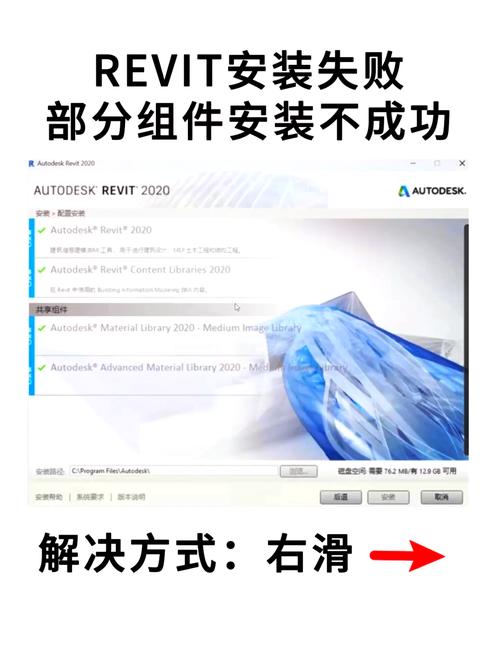
Revit(Autodesk Revit)是建筑信息模型(BIM)领域最常用的软件之一。无论是学生还是企业用户,顺利下载、安装并激活 Revit 都是使用体验的第一步。本文将以“官方/学生版下载与安装”为主线,详细介绍从准备工作、下载途径、安装步骤、激活许可到常见报错与解决方法的全流程,帮助不同背景的用户(个人学生、教师、单位IT管理员)顺利完成 Revit 的部署与使用。文章内容兼顾细节与实用性,适合初次安装者和遇到问题的用户参照执行。
一、准备工作(系统与硬件要求、软件前提)
在安装前,先确认你的计算机满足 Revit 的最低或推荐配置,常见要点如下(以近年 Revit 版本为参考):
- 操作系统:Windows 10 64-bit 或 Windows 11 64-bit(注意:Revit 不提供原生 macOS 安装,若在 Mac 上运行需使用 Boot Camp 或虚拟机,但性能与支持性有限)。
- 处理器:多核 Intel 或 AMD 64 位处理器,建议高主频与更多核心。
- 内存:至少 8 GB(最小),推荐 16 GB 或更高;复杂模型建议 32 GB。
- 显卡:支持 DirectX 11/12 的独立显卡(NVIDIA Quadro/GeForce 或 AMD 同级产品),推荐使用厂商认证的驱动。
- 硬盘:SSD 可显著提升载入与缓存速度,推荐至少 30GB 的可用空间用于安装与临时文件。
- 网络:安装与激活过程中需联网(教育版同样需要验证),网络稳定有助于避免下载损坏。
- 其他软件:Microsoft .NET Framework(通常安装程序会自动安装所需版本)、Visual C++ Redistributable(如缺失,安装程序会提示或包含先决条件)。
建议在安装前:
1. 关闭杀毒软件、Windows Defender 的实时保护(安装完成后再开启并为 Revit 添加信任)。
2. 确认 Windows 更新完成并已重启(避免“等待重启”的安装失败)。
3. 清理临时文件(%temp%),释放磁盘空间并确保安装目录权限正常。
二、下载渠道与版本选择(官方与学生版)
1. 官方版(付费订阅用户)
- 通过 Autodesk Account 登录(使用你的 Autodesk ID)。进入 “All Products and Services” 找到 Revit,选择对应年份与平台,然后选择下载方式(Install Now/Download Now/Browser Download/Deployment)。
- 管理员可通过 “Create Deployment” 创建企业部署包,支持静默安装与自定义组件。
- 官方下载提供完整安装程序与先决条件,建议使用 Autodesk 推荐的下载方式。
2. 学生版(Education License)
- 教育版通过 Autodesk Education Community 提供,符合条件的学生与教师可以免费获取教育版(通常为 1 或 3 年许可,具体以当时政策为准)。
- 注册流程:前往 Autodesk 教育页面,使用学校邮箱注册或提交在校证明(如学籍证明、学生证扫描件等),审核通过后即可获得教育许可并在 Autodesk Account 中下载相应版本。
- 教育版与商用版本在功能上通常一致,但生成文件会带有教育水印(导出时可能显示“仅供教育用途”标签),并且仅限于非商业用途。
下载方式说明(常见三种):
- Install Now:启动 Autodesk 下载经理,自动下载并运行安装程序,适合网络稳定的机器。
- Download Now(或 Browser Download):直接下载离线安装包(通常为若干个压缩文件或一个完整 ISO/EXE),适合需要离线安装或在多台机器上部署的场景。
- Create Deployment:供 IT 管理员创建内部部署包(可设置安装参数、语言、路径、插件预装等),支持静默部署和集中管理。
三、安装步骤(逐步详解)
以下以通用安装流程说明,具体界面会随 Revit 年份略有差异:
1. 从 Autodesk 下载并解压(若为 ZIP 或 EXE 自动解压)。
2. 以管理员身份运行安装程序(右键“以管理员身份运行”)。
3. 阅读并接受许可协议(EULA)。
4. 选择安装类型:
- 默认安装:按推荐位置与组件安装。
- 自定义:可选择语言、安装路径、是否安装 Revit Server、先决条件(如 .NET、Visual C++)等。
5. 安装先决条件:
- 如果安装程序提示缺少 .NET Framework 或 Visual C++,允许自动安装或事先手动安装这些组件(有时会要求重启)。
6. 等待安装完成(大项目,可能耗时较久)。
7. 首次运行时,会提示你登录 Autodesk 帐户,建议使用与你订阅或教育许可对应的 Autodesk ID 登录以完成激活。
8. 若需安装插件(如 Dynamo、厂商提供的插件),请使用对应版本的插件安装包并确保版本匹配。
四、激活与许可管理
- 单用户(Named User):常见激活方式,用户需使用 Autodesk ID 登录,软件基于云端许可验证。登录后,软件将与账户绑定。
- 多用户 / 网络许可(旧版或企业许可):使用 Autodesk Network License Manager 管理(lmgrd)并通过许可证服务器分配,安装过程中需配置服务器地址或许可证文件。
- 教育版:登录教育账户后,系统会自动识别教育许可并激活教育版功能。注意教育许可通常绑定账户与验证期限。
- 许可故障处理(常见):若显示“许可已过期”或“未授权”,先检查账户订阅状态,尝试退出并重新登录 Autodesk ID;如为网络许可,检查许可证服务器是否启动,端口是否被防火墙阻止。
五、企业部署(IT 管理员)
- 使用 Create Deployment 工具创建部署包:可选择安装组件、语言、默认模板、图形驱动设置、安装路径等。
- 静默安装:通过命令行或组策略部署部署包,支持无人值守安装。
- 自定义资产:在部署包中可预装 Revit Family、模板、企业标准插件或脚本,减少用户手动配置工作。
- 升级策略:对多台机器的 Revit 升级建议采用滚动升级与兼容性测试,避免直接在生产环境中统一升级导致模型/插件兼容问题。
六、常见报错与详尽解决方法
下面列举 Revit 安装与启动过程中常见的错误类型,并提供逐条解决方案与排查步骤。
常见错误 A:安装程序提示“Error 1603”或 MSI 安装失败
- 原因:Windows Installer 权限不足、临时文件夹无写权限、安装程序正在被杀毒软件拦截、系统中存在挂起的重启。
- 解决:
1. 完全关闭杀毒软件和 Windows Defender 实时保护。
2. 重启电脑以清除挂起的重启或更新。
3. 以管理员身份运行安装程序。
4. 清理 %temp% 并确保当前用户对安装目录有写权限。
5. 使用 Microsoft Program Install and Uninstall Troubleshooter 来修复损坏的 MSI 安装信息。
6. 若为离线安装包,校验下载文件完整性或重新下载。
常见错误 B:下载后解压或安装时报“Error 1335: Cabinet file corrupted”
- 原因:安装包下载损坏或被拦截。
- 解决:
1. 使用其它浏览器或 Autodesk Download Manager 重新下载完整安装包。
2. 把下载包放到不同磁盘并解压,确保路径无特殊字符。
3. 关闭网络代理或 VPN 再试。
常见错误 C:.NET Framework 或 Visual C++ 先决条件安装失败
- 原因:系统中已有冲突版本、Windows 更新未完成、系统组件损坏。
- 解决:
1. 检查 Windows Update 是否有未完成更新并重启。
2. 在“控制面板 → 程序和功能”中卸载存在的相关 Visual C++ 可再发行组件,再从安装包的“Prerequisites”目录手动安装对应版本。
3. 对于 .NET 3.5 或更低(Windows 10/11),可在“启用或关闭 Windows 功能”中启用 .NET Framework 3.5,或使用 DISM 命令手动启用:
dism /online /enable-feature /featurename:NetFX3 /All /LimitAccess /Source:X:\sources\sxs
(将 X: 替换为 Windows 安装介质路径,谨慎使用)
4. 如安装继续失败,查看安装日志以定位具体失败的组件。
常见错误 D:软件首次启动提示“未检测到硬件加速”或界面黑屏/闪退
- 原因:显卡驱动不兼容或过旧,缺少 DirectX 支持,或显卡被集成驱动替代。
- 解决:
1. 更新到厂商官方最新稳定显卡驱动(NVIDIA/AMD/Intel)。
2. 在显卡控制面板(或 BIOS)中设置 Revit 使用独立显卡(高性能)。
3. 在 Revit 启动前,暂时禁用硬件加速或在 Options → Graphics 中调整“Use Hardware Acceleration”。
4. 检查 Revit 是否被列入 GPU 驱动的黑名单(可在 Revit 安装目录下查看 Journal 日志获取更多信息)。
常见错误 E:激活/登录问题(提示“无法连接许可证服务器”或“无法登录”)
- 原因:网络问题、时间/时区不匹配、账户权限、代理或防火墙拦截。
- 解决:
1. 检查系统时间与时区是否正确。
2. 在浏览器中登录 Autodesk Account 验证账号是否可以正常访问。
3. 禁用代理、VPN 或允许 Autodesk 域(如 autodesk.com、adskflex)通过防火墙。
4. 重启 Autodesk Licensing Service(服务名通常为 “Autodesk Desktop Licensing Service” 或类似),方法:services.msc → 找到服务 → 重启。
5. 若使用网络许可证,确认许可证服务器正在运行并且端口(通常 27000)未被阻塞。
常见错误 F:启动后崩溃或经常卡死
- 原因:插件冲突、用户配置文件损坏、显存不足或模型过大。
- 解决:
1. 启动 Revit 时按住 Ctrl 键进入安全模式(无插件)测试是否仍崩溃。
2. 重命名用户配置文件夹(路径通常为 C:\Users\<用户名>\AppData\Roaming\Autodesk\Revit\Autodesk Revit 20XX),Revit 会在下次启动时重建默认设置。
3. 更新显卡驱动,关闭不必要的后台程序以释放内存。
4. 分析 Journal 日志(在 Revit 日志目录),查找崩溃前的错误信息。
5. 若是特定模型导致崩溃,尝试在另一台机器打开或导出部分族以定位问题。
常见错误 G:卸载失败或残留旧版本导致新版本安装异常
- 解决:
1. 使用 Autodesk 的 Uninstall Tool 或 Windows 的“程序和功能”卸载相关 Autodesk 组件(Revit、Revit Content、Shared Components 等)。
2. 若普通卸载失败,使用 Microsoft 的 uninstall troubleshooter 或在安全模式下手动删除残留目录与注册表项(此步骤需谨慎并备份注册表)。
3. 清理以下常见残留路径:
- C:\Program Files\Autodesk\
- C:\ProgramData\Autodesk\
- C:\Users\<用户名>\AppData\Roaming\Autodesk\
- C:\Users\<用户名>\AppData\Local\Autodesk\
4. 重新启动系统后再尝试安装。
七、诊断与日志查看(定位问题的关键)
- 安装日志:安装程序通常会生成日志文件(或在 %temp% 下),查看后缀为 .log 的文件可以帮助确定失败环节。
- Revit 日志(Journal):位于 C:\Users\<用户名>\AppData\Local\Autodesk\Revit\Autodesk Revit 20XX\Journals,打开最新的 journal 文件,可查明启动与崩溃时的步骤与错误码。
- Windows 事件查看器(Event Viewer):查看应用程序日志中与 Revit 或安装器相关的错误记录。
- Autodesk Virtual Agent 与 Autodesk Knowledge Network:官方支持文章中常包含错误码的解析与官方修复工具(可搜索错误码获取具体指导)。
八、一些实用技巧与建议
- 备份 Revit 模板与族库:在升级或重新安装前备份你的模板(.rte)与族(.rfa)以避免丢失自定义资源。
- 逐一安装插件并验证兼容性:插件版本不匹配是导致 Revit 崩溃的常见原因。
- 使用 Autodesk Desktop App 保持软件更新:这个程序会提示 Revit 的补丁与驱动推荐更新。
- 对大型项目采用分布式工作集(Worksharing)与 Revit Server/ BIM 360 加速协作并降低单机压力。
- 遇到无法解决的问题,可将日志与错误描述提交给 Autodesk Support 或在相关论坛(如 Autodesk Community)寻求社区帮助。
九、总结与故障排查清单
在遇到 Revit 下载/安装/激活/启动问题时,可以按以下清单逐项排查:
1. 确认系统与硬件满足要求;更新显卡驱动与 Windows。
2. 检查网络、时间、时区与 Autodesk 账户状态。
3. 以管理员权限运行安装程序,关闭杀毒与防火墙测试安装。
4. 清理临时文件并重启系统后重试。
5. 手动安装或修复 .NET 与 Visual C++ 先决条件。
6. 查看安装日志与 Revit Journal 获取错误细节。
7. 若为企业部署,使用 Create Deployment 制作干净的部署包并先在一台机器上测试。
8. 若问题仍无法解决,联系 Autodesk 官方支持并提供日志文件和错误截图。
附:常见错误快速处理表(精简)
- 1603:重启、清理 temp、以管理员运行、禁杀毒、重新下载安装。
- 1335:重新下载安装包、换网络或浏览器。
- .NET/VC++ 失败:手动安装对应版本或启用 Windows 功能。
- 登录失败:检查账户、时间、网络、防火墙;重启 Autodesk Licensing Service。
- 崩溃/黑屏:更新显卡驱动、用安全模式启动、重命名用户配置文件夹。
结语
Revit 的安装与激活过程在大多数情况下是顺利的,但由于系统差异、先决条件缺失或网络/权限问题,偶尔会遇到各种错误。本文从准备、下载、安装、激活到常见故障与解决方案进行了系统梳理,并提供了诊断思路与实用技巧。遇到问题时,按照排查清单逐项排查并结合日志分析,通常能快速定位并修复问题。若自行排查无果,及时联系 Autodesk 官方支持并提供详细日志,将有助于更快得到解决。

希望本文能帮助你顺利完成 Revit 的下载与安装,如需针对具体错误的日志分析或进一步的部署脚本、静默安装命令示例,可将错误信息或日志片段贴出,我会继续协助分析与给出具体操作建议。
BIM技术是未来的趋势,学习、了解掌握更多BIM前言技术是大势所趋,欢迎更多BIMer加入BIM中文网大家庭(http://www.wanbim.com),一起共同探讨学习BIM技术,了解BIM应用!
相关培训